-
内存条,小编告诉你怎么查看内存条的型号
- 2018-03-16 10:57:51 来源:windows10系统之家 作者:爱win10
很多人为了能够提升笔记本电脑的性能,一般都会给电脑选择升级增加内存,而在升级之前就可以需要查看内存条的信号,但是很多人并不知道要如何查看吧,下面,小编就来跟大家分享查看内存条的型号的操作了。
一些用户想要查看电脑的内存条的型号,可是在电脑的属性界面中并没有内存条型号显示,如果内存条损坏想要更换,那么该如何查看内存条型号呢?我们可以通过命令提示符来查看,下面,小编来跟大家讲解查看内存条的型号的操作了。
怎么查看内存条的型号
首先,需要打开命令行模式,利用win+r键打开运行,输入cmd回车。
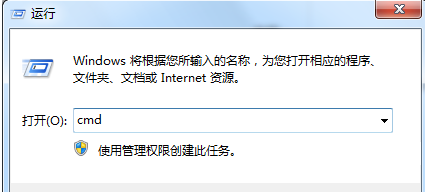
内存条系统软件图解1
在命令行界面输入wmic进入命令行系统管理执行脚本界面
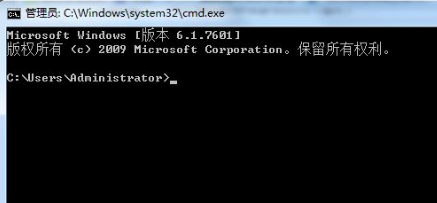
内存条系统软件图解2
可以通过命令memorychip进行查看内存型号
可以看出,有两条内存,分别为2G,PN号也可以看出
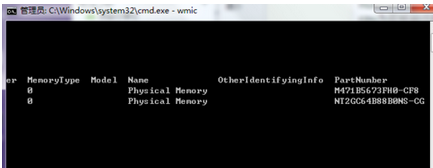
内存条型号系统软件图解3
通过cpu get *可以查看cpu的具体情况(注意空格),拖动滚动条找到numberofcores和numberoflogicalprocessors两列
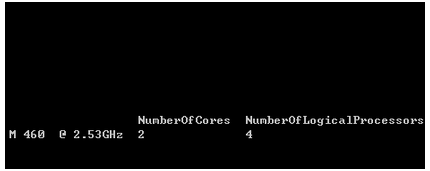
内存条型号系统软件图解4
方法二:借助硬件检测软件查看笔记本内存条型号
在笔记本电脑中下载安装鲁大师软件,安装之后,打开运行,
然后进入到硬件检测界面,
这里就可以看到,笔记本的内存型号了。

查看型号系统软件图解5
以上就是讲解查看内存条的型号的操作了。
猜您喜欢
- 小编告诉你解决电脑输入法不见了..2017-09-27
- Win7系统开机出现grub错误怎么办..2015-04-21
- 联想笔记本官方驱动,小编告诉你联想笔..2018-08-20
- 笔记本功耗,小编告诉你笔记本功耗标准..2018-01-17
- 重装系统其他盘的文件是否会丢失..2017-03-04
- 小编告诉你查询电脑的MAC地址..2018-10-10
相关推荐
- 希捷移动硬盘,小编告诉你希捷与西数哪.. 2018-03-23
- 教你使用win7系统备份软件 2020-07-14
- 小编教你怎么设置网页背景色.. 2016-08-21
- 怎么重装系统win7 2019-07-13
- LOL截图,小编告诉你怎么在玩着LOL的时.. 2018-05-16
- 安装系统之家系统win1032位教程.. 2016-11-10





 系统之家一键重装
系统之家一键重装
 小白重装win10
小白重装win10
 360无痕浏览器 v8.1最新官方版
360无痕浏览器 v8.1最新官方版 小白系统ghost win7系统下载64位纯净版1804
小白系统ghost win7系统下载64位纯净版1804 技术员联盟 ghost win10 64位专业兼容版 v2023.05
技术员联盟 ghost win10 64位专业兼容版 v2023.05 深度技术 Ghost XP sp3专业装机版2013.03
深度技术 Ghost XP sp3专业装机版2013.03 内置解码视频播放器PotPla<x>yer 1.6 绿色便携版
内置解码视频播放器PotPla<x>yer 1.6 绿色便携版 明智脚本浏览
明智脚本浏览 电脑公司 Gho
电脑公司 Gho 系统天地 gho
系统天地 gho 系统之家ghos
系统之家ghos 今日TV浏览器
今日TV浏览器 猫游棋牌游戏
猫游棋牌游戏 系统之家win1
系统之家win1 小白系统 gho
小白系统 gho 系统之家ghos
系统之家ghos Skin_builder
Skin_builder photomatixpr
photomatixpr 小白系统ghos
小白系统ghos 粤公网安备 44130202001061号
粤公网安备 44130202001061号